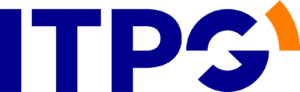ALTERNATIEF VOOR ONEDRIVE SYCHRONISEREN IS WERKEN MET ONEDRIVE SNELKOPPELINGEN.
De OneDrive synchronisatie is bedoeld om tijdelijk een aantal mappen en/of bestanden te synchroniseren met je laptop zodat je ze als vanouds via de Verkenner kunt benaderen.
Nadeel van deze manier van werken is dat gebruikers nogal eens geneigd zijn om de tijdelijke synchronisatie niet meer op te heffen. Daarmee kan de OneDrive onbedoeld enorm groot worden, hetgeen uiteindelijk leidt tot performance verlies en irritatie. Daarnaast is een nadeel van deze manier van werken dat zodra de synchronisatie verbroken wordt de bestanden vaak wel nog lokaal op de laptop achterblijven.
Dit wil je natuurlijk voorkomen…
De meest veilige manier van werken is nog altijd door gebruik te maken van de webbrowser, maar een goed alternatief is werken met OneDrive Snelkoppelingen.
LET OP: Microsoft laat maar één van de twee werkwijzen toe. Het is OF synchroniseren OF werken met snelkoppelingen! Houd daar dus rekening mee.
Instellen OneDrive snelkoppelingen.
1. Open Teams.
2. Navigeer naar het gewenste team waarvan je de bestanden uit een kanaal wilt koppelen.
3. Klik in het geselecteerde kanaal op Bestanden en selecteer de gewenste map.
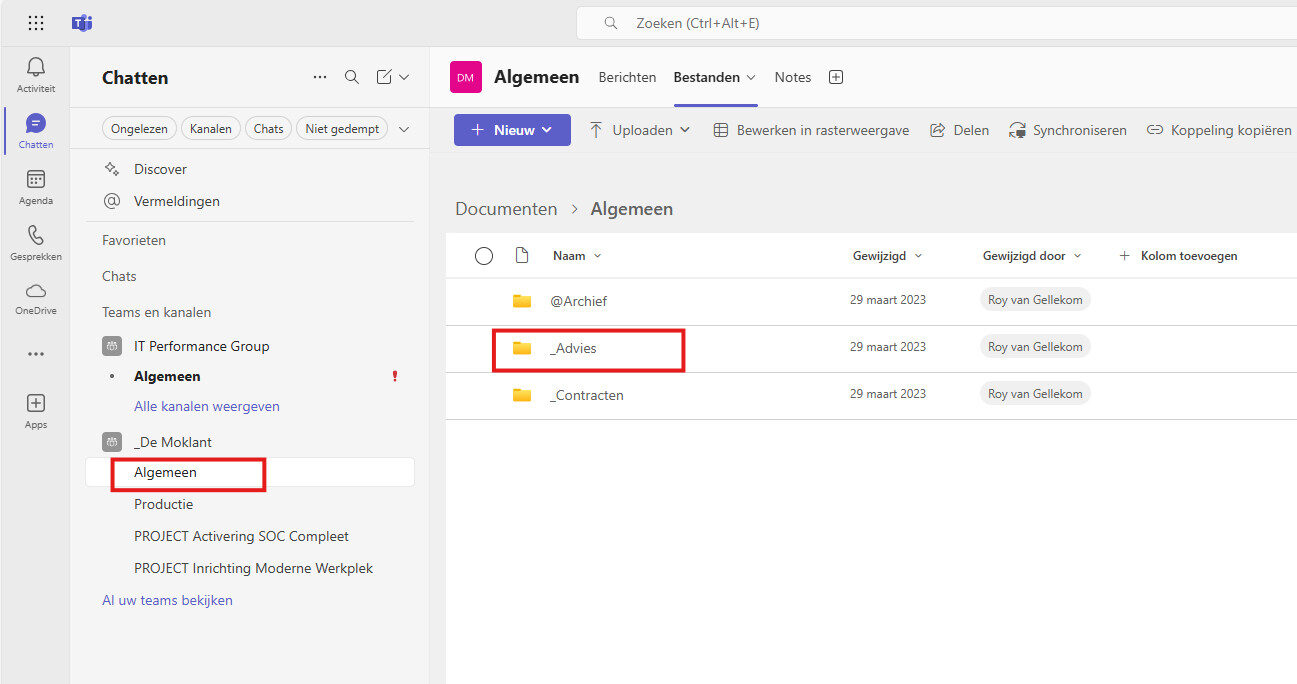
4. Klik in de menubalk op de drie puntjes en daarna op Snelkoppeling toevoegen naar Onedrive (of klik op onderstaande icoontje).
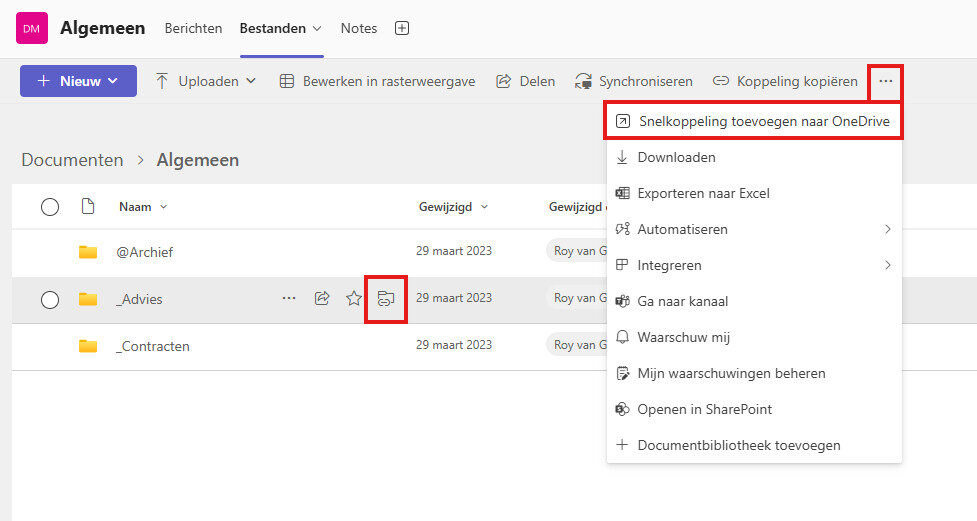
5. De snelkoppeling wordt toegevoegd.
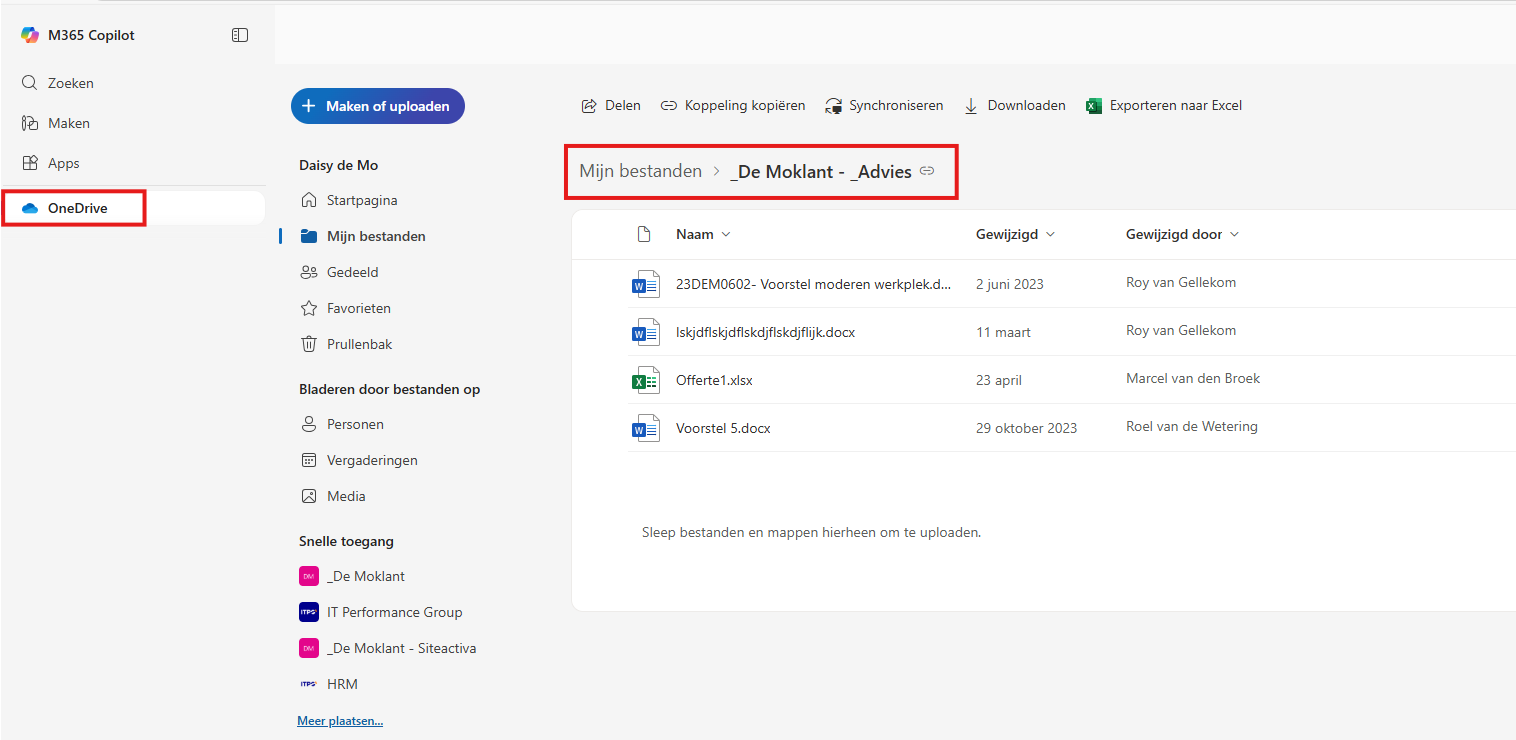
KLAAR!
Verwijderen OneDrive snelkoppelingen.
Heb je de verkeerde map gekoppeld of heb je de snelkoppeling niet meer nodig, dan kun je hem eenvoudig weer verwijderen. De bestanden zijn dan wel nog via Teams en/of SharePoint te benaderen maar je ziet de snelkoppeling dan niet meer in je Verkenner onder het mapje ‘OneDrive’.
Klik hier voor uitleg.